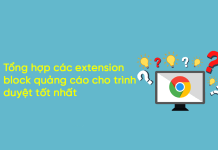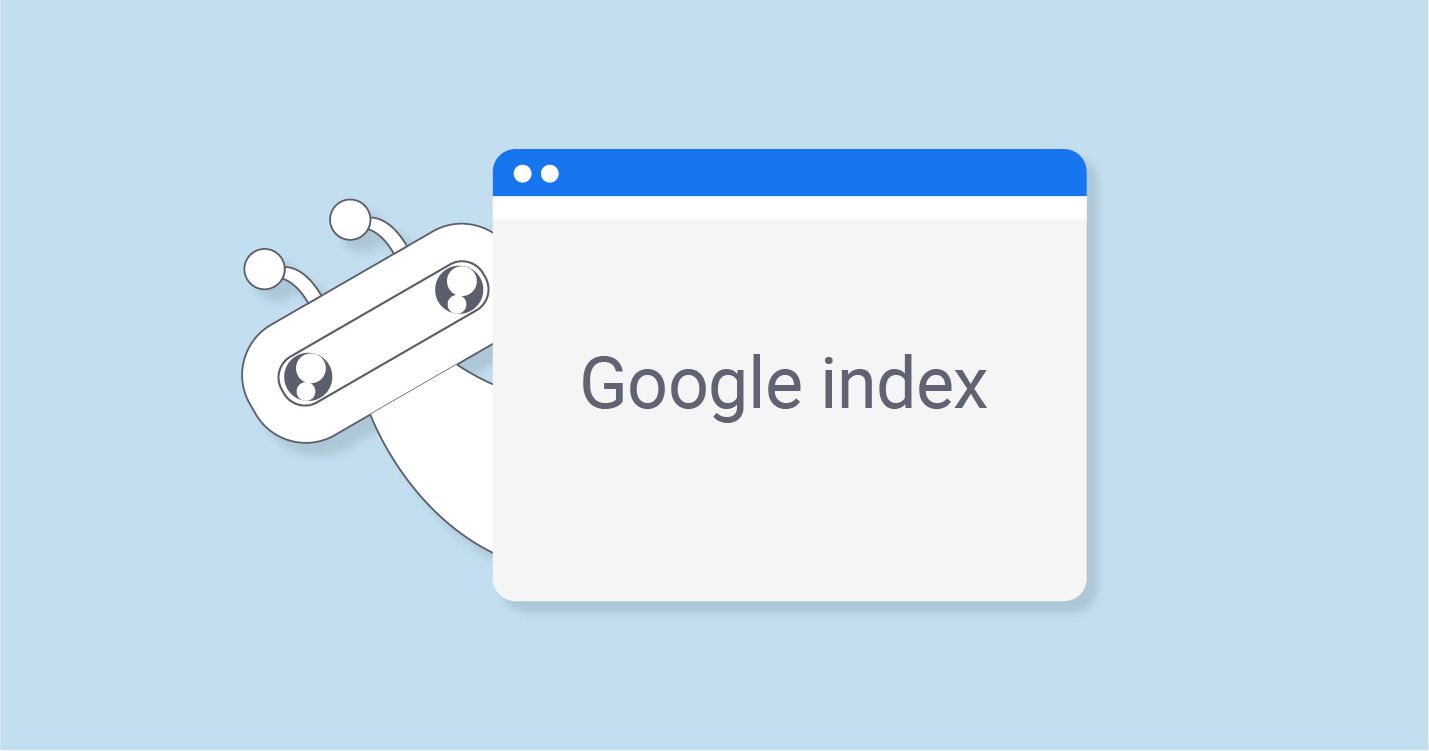Chào các thành viên thân mến, bài viết này sẽ hướng dẫn các bạn cách cài đặt Office LTSC Pro Plus 2024 Preview qua Office Deployment Tool(ODT), sau đó kích hoạt nó bằng key Volume MAK Preview.
Xin lưu ý rằng đây chỉ là bộ phần mềm xem trước, chỉ để trải nghiệm mà thôi, các bạn không nên dùng như phần mềm chính thức nhé!
Phần 1. Cài đặt Office bằng ODT.
Chúng ta tải về file trong đường link này:
Bên trong file này tôi đã cấu hình sẳn theo hướng dẫn của Microsoft, khi cài đặt sẽ bao gồm cả Office, Visio và Project. File này tôi đã có chia sẻ ở 1 topic khác, nếu bạn đã thấy qua thì không cần tải lại cũng được.
Sau khi tải về và giải nén xong, tại thư mục gốc của file bạn gõ cmd vào khung địa chỉ của windows explorer
Tiếp theo copy lệnh này dán vào khung cửa sổ cmd và enter:
setup.exe /configure configuration.xml
Cửa sổ cài đặt hiện lên và chúng ta chọn Yes là được.
Quá trình cài đặt sẽ mất khoảng 15-20 phút tuỳ vào tốc độ đường truyền internet của bạn. Chúng ta chỉ việc chờ đợi thôi, không cần làm gì thêm nữa.
Phần 2. Kích hoạt Office, Visio, Project.
Bạn mở CMD bằng quyền Administrator
Dán dòng lệnh sau vào cmd và enter
View hidden content is available for registered users!
Mã:
cscript slmgr.vbs /ipk Y63J7-9RNDJ-GD3BV-BDKBP-HH966
cscript slmgr.vbs /ipk 3HYNG-BB9J3-MVPP7-2W3D8-CPVG7
cscript slmgr.vbs /ipk GQRNR-KHGMM-TCMK6-M2R3H-94W9W
for %a in (4,5,6) do if exist "%ProgramFiles%Microsoft OfficeOffice1%aospp.vbs" (cd /d "%ProgramFiles%Microsoft OfficeOffice1%a") else (cd /d "%ProgramFiles% (x86)Microsoft OfficeOffice1%a")
cscript ospp.vbs /act
echo onVậy là xong rồi đó các bạn, dưới đây là một vài hình ảnh thực tế sau khi kích hoạt:
Chúc các bạn thành công!